Premiere Pro CS6 õpetus – pealkirjade loomine
Kui olete põhitõed selgeks õppinud toimetamine koos Premiere Pro CS6 olete valmis õppima pealkirju ja teksti lisama video. Pealkirja lisamine video algusesse on suurepärane viis anda vaatajatele teada, mida näete. Lisaks saate lisada oma video lõppu tiitreid, et anda oma vaatajatele teada kõik, kes projekti tegemisel osalesid.
Need juhised kehtivad Adobe Premiere Pro CS6 kohta. Creative Suite'i lauaarvutirakenduste sari lõpetati ametlikult 2013. aastal, eelistades tellimuspõhiseid rakendusi. Creative Cloudi komplekt.
01
09
Alustamine

Avage oma projekt rakenduses Premiere Pro ja veenduge, et teie kraapimiskettad oleksid õiges kohas, minnes aadressile Projekt > Projekti sätted > Kraapimiskettad.
02
09
Pealkirja lisamine video algusesse
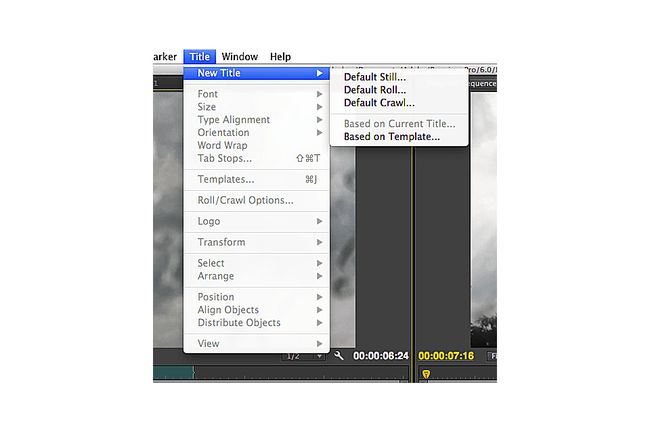
Projektile pealkirja lisamiseks minge aadressile Pealkiri > Uus pealkiri peamenüüribal. Valikus on kolm võimalust: Vaikimisi endiselt, Vaikimisi rull, ja Vaikeindekseerimine. Vali Vaikimisi endiselt, ja kuvatakse viip, kus peate valima oma uue tutvustuse pealkirja seaded.
03
09
Pealkirja seadete valimine
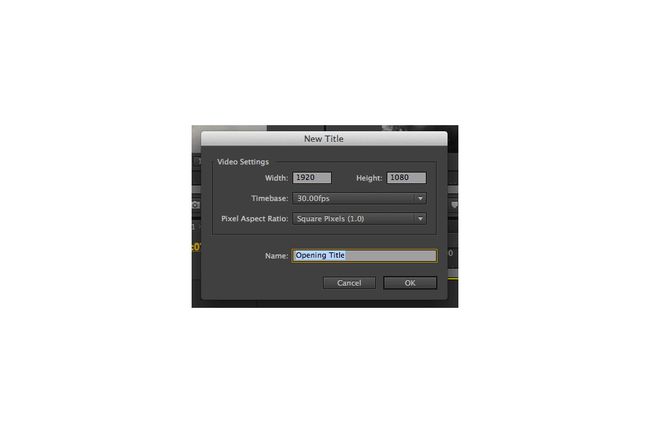
Veenduge, et teie pealkirjal oleksid samad seaded kui teie video järjestuse seadetel. Kui teie video on laiekraan, määrake laiuseks ja kõrguseks 1920 × 1080 pikslit – selle vormingu standardne kuvasuhe. Seejärel valige ajabaasi redigeerimine ja pikslite kuvasuhe oma tiitli pärast. Redigeerimise ajabaas on teie jada kaadrite arv sekundis ja pikslite kuvasuhte määrab teie lähtemeedia. Kui te pole nende seadete osas kindel, vaadake need üle, valides Järjestuspaneel ja läheb Järjestus > Järjestuse sätted peamenüüribal.
04
09
Pealkirjade lisamine järjestusele
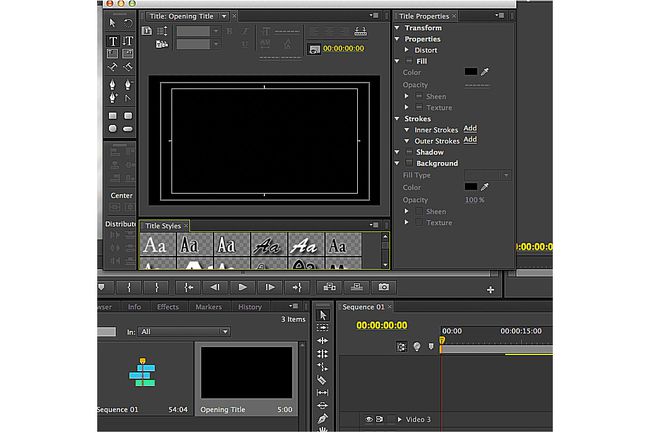
Lisage oma uue pealkirja jaoks järjestuse alguses ruumi, valides jadakandja ja liigutades seda paremale. Asetage esituspea järjekorda jada algusesse. Nüüd peaksite tiitliaknas nägema musta raami. Valige pealkirja tekstistiil, valides paneeli Pealkirja põhivaaturi all olevate valikute hulgast. Veenduge, et Tippige tekstitööriist on tööriistapaneelil valitud – leiate selle otse nooletööriista alt.
05
09
Pealkirja kohandamine
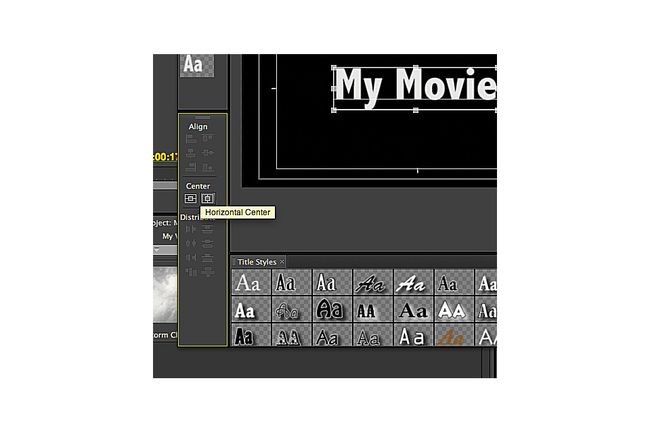
Valige must raam, kuhu pealkiri peaks ilmuma. Sisestage see kasti. Pärast teksti lisamist joondage pealkiri raamis, klõpsates ja lohistades nooletööriistaga. Pealkirja täpseks kohandamiseks kasutage ülaosas olevaid tekstitööriistu Pealkiri paneel või tööriistad Pealkirja omadused paneel. Veendumaks, et teie pealkiri on raami keskel, kasutage nuppu Keskus funktsioonis Joonda paneelja tsentreerida see horisontaal- või vertikaalteljele.
06
09
Pealkirjade lisamine projektipaneelile
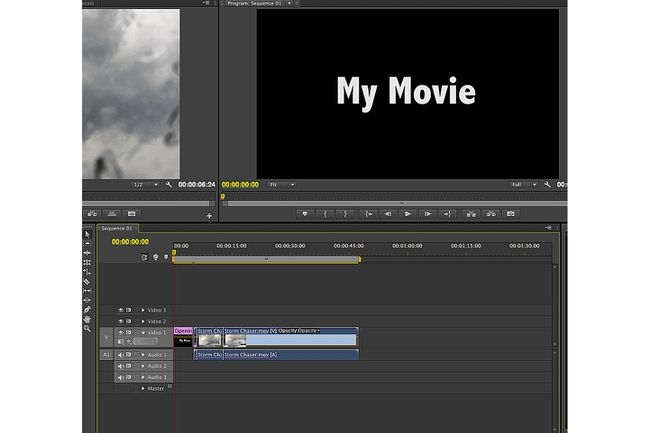
Kui olete pealkirja seadetega rahul, väljuge pealkirja paneelist. Teie uus pealkiri kuvatakse paneelil Projekt teie muu lähtekandja kõrval. Jadale pealkirja lisamiseks valige see projektipaneelilt ja lohistage see järjestuses soovitud asukohta. Premiere Pro CS6 pealkirjade vaikekestus on viis sekundit; kohandage seda väärtust paremklõpsates projekti paneeli pealkirjal.
07
09
Krediitide lisamine

Video lõppu tiitrite lisamise protsess on väga sarnane pealkirjade lisamisega. Minema Pealkiri > Uus pealkiri > Vaikimisi rull peamenüüribal. Seejärel valige oma ainepunktide jaoks sobivad sätted – need peaksid ühtima teie projekti järjestuse sätetega.
08
09
Tekstikastide lisamine
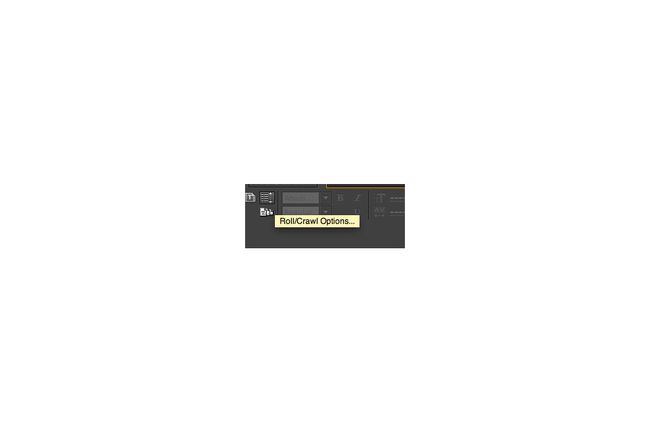
Kui loetlete oma projektiga seotud inimesi, on kasulik lisada mitu tekstikasti. Kasutage nooletööriista ja teksti juhtnuppe, et kohandada oma ainepunktide välimust. Pealkirjapaneeli ülaosas kuvatakse vertikaalse noole kõrval horisontaalsete joontega nupp – siin saate reguleerida pealkirjade liikumist kaadris. Põhiliste jooksva ainepunktide jaoks valige Rulli, Start Off Screen, ja Ekraani lõpetamine aknas Roll/Crowl Options.
09
09
Krediitide teisaldamine paika
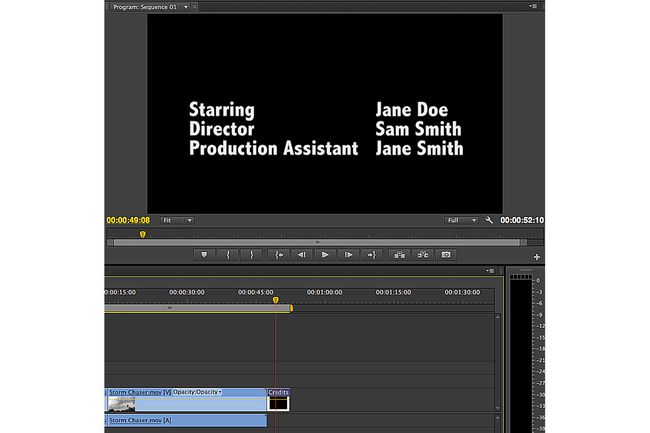
Kui olete oma tiitrite välimuse ja liikumisega rahul, sulgege pealkirja aken. Lisage tiitrid jada lõppu, lohistades need projektipaneelilt järjestuse paneelile.
